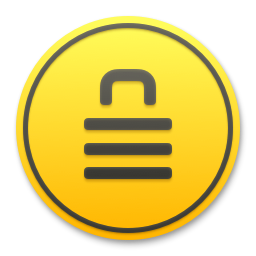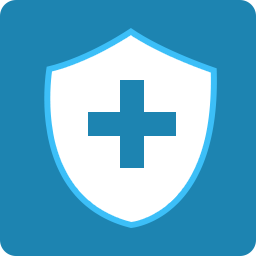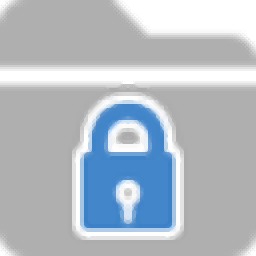
ThunderSoft Private Secure Disk(磁盘加密软件 )
v8.0 官方版大小:5.77 MB 更新:2024/12/24
类别:安全软件系统:WinAll
分类分类
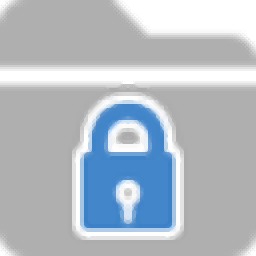
大小:5.77 MB 更新:2024/12/24
类别:安全软件系统:WinAll
ThunderSoft Private Secure
Disk是一款非常专业且优秀的磁盘加密软件,通过这款软件可帮助用户快速将磁盘进行加密,软件界面简洁直观结构清晰明了,使得软件操作也变得非常简单,使用该软件可帮助您轻松创建一个虚拟磁盘来存储您的个人数据,可自行设置软件的密码,打开软件时需要输入正确的密码才可继续进行使用,除此之外还可对创建的私有磁盘进行加密,有效保证了存储在该私有磁盘中的所有文件数据安全,同时支持在USB驱动器上创建可执行的私有磁盘,从而使其具有可移植性,喜欢的用户赶快下载吧!
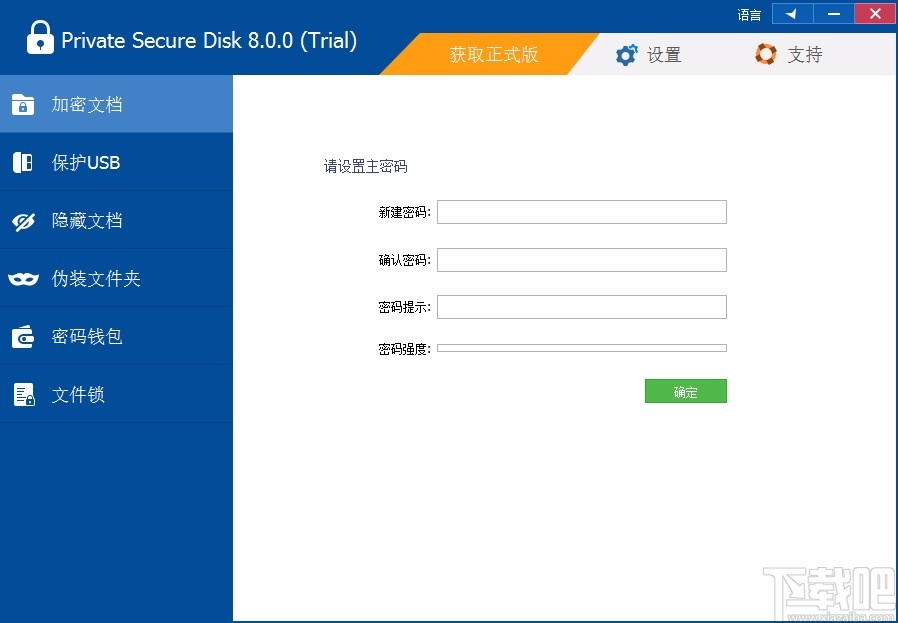
打开软件时需要密码。
打开专用磁盘时需要密码。
关闭专用磁盘时,从计算机上消失。
数据存储在加密文件中。
允许在USB驱动器上创建专用磁盘。
允许隐藏文件和文件夹。
允许伪装文件夹。
卸载密码保护。
可自定义设置私有盘名字以及创建路径
设置密码时,可实时显示该密码的强度
可查看私有磁盘的需要可用空间、当前可用空间、文件系统类型等信息
支持重命名私有盘、复制私有盘、移动私有盘等操作
可存储不同类型的文件到私有盘中,包括音频、视频、文档等
可刻录私有盘到CD或DVD制作便携私有盘,还可压缩您的文件作为邮箱附件
1、打开软件,进入软件主界面,运行界面如下图所示
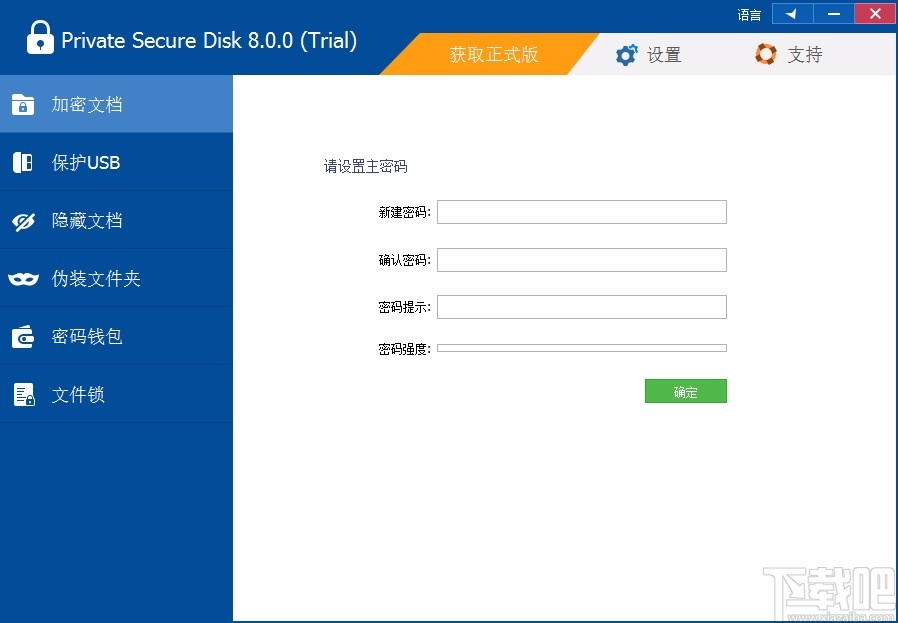
2、可在方框内输入新建密码,然后确认密码,再输入密码提示,点击确定即可
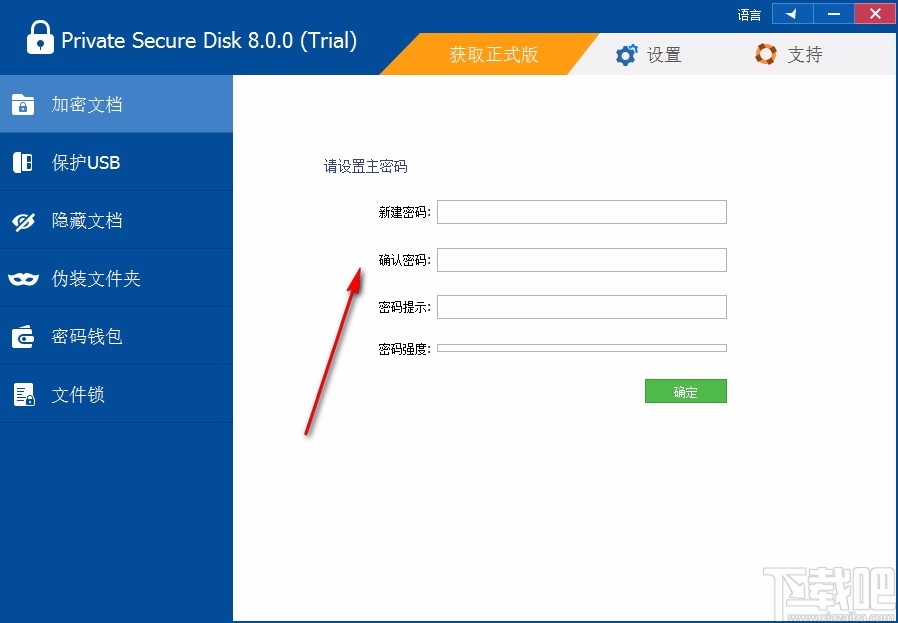
3、点击创建私有盘,在加密您的文件前,请创建一个私有盘来存放文件
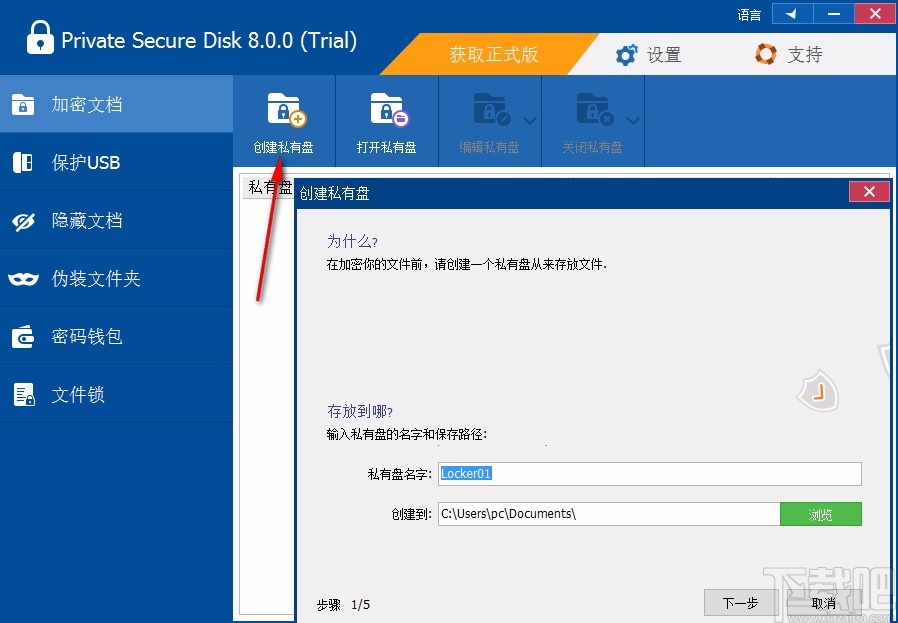
4、可在方框内输入私有盘名字,快速进行输入,以指定名字进行显示
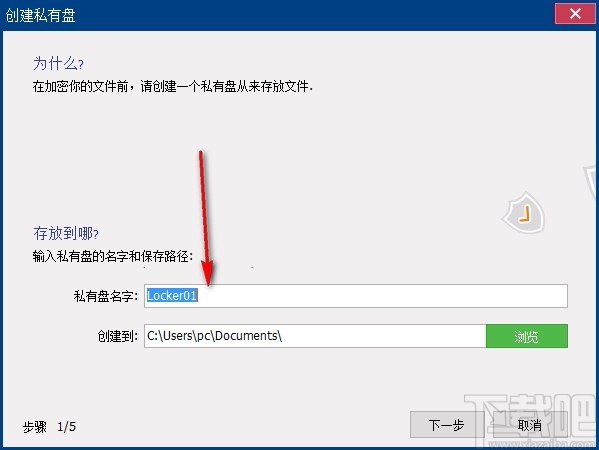
5、设置私有盘存放位置,点击浏览,浏览文件夹,选择一个文件夹进行设置
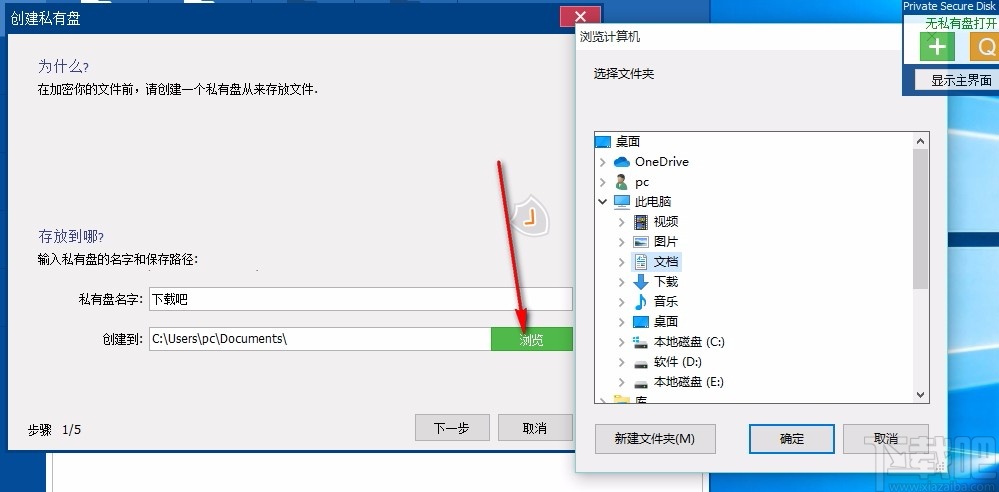
6、要创建私有盘,请在下面设置一个安全的密码,确保您记住密码并且其他人不容易猜到
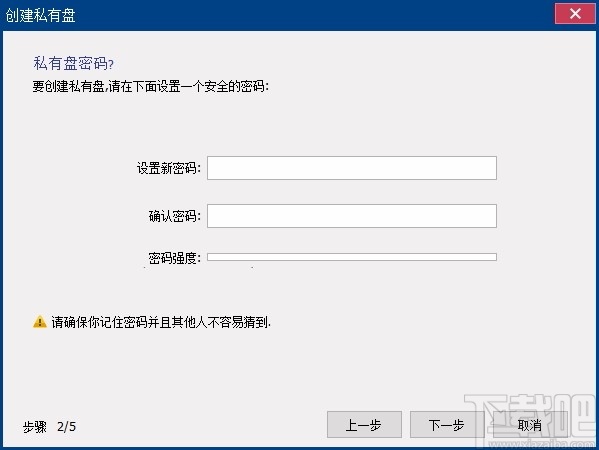
7、点击下拉按钮,划出下拉选项,选择一个最大大小以允许将来添加任何文件
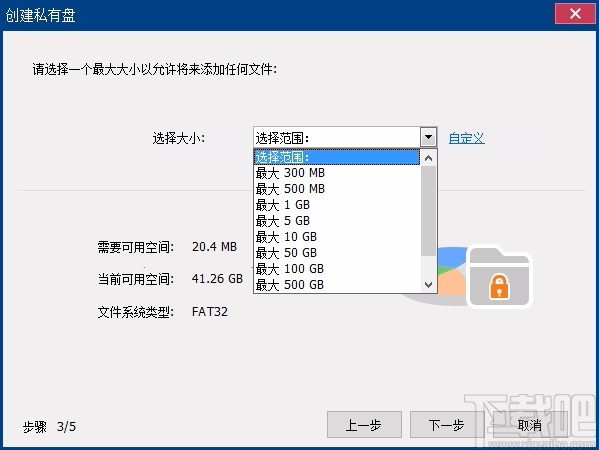
8、正在创建私有盘,可查看创建进度,实时了解创建情况
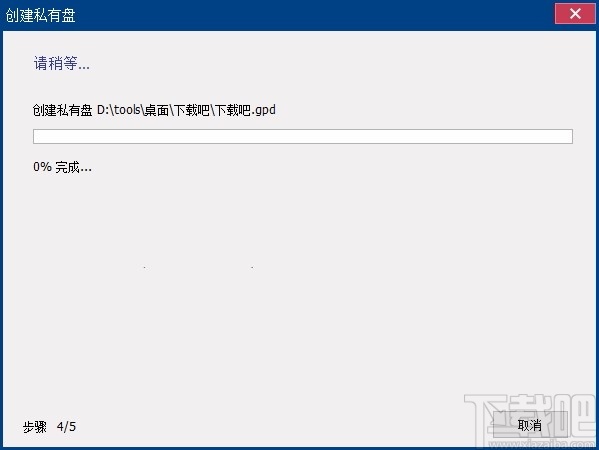
9、创建完成,已经帮您成功创建私有盘,方便又快捷
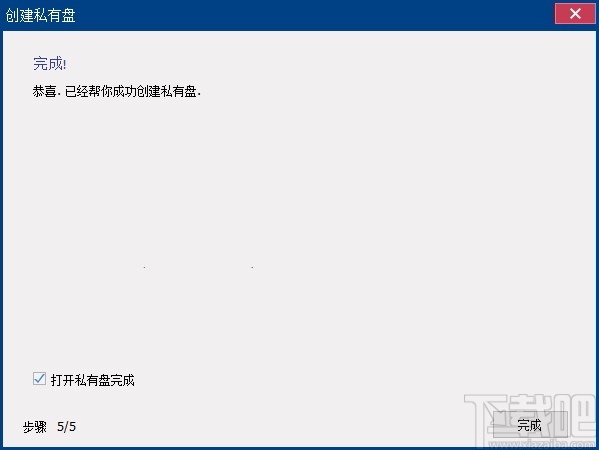
10、这里显示的是创建好的私有盘,可直接进行查看
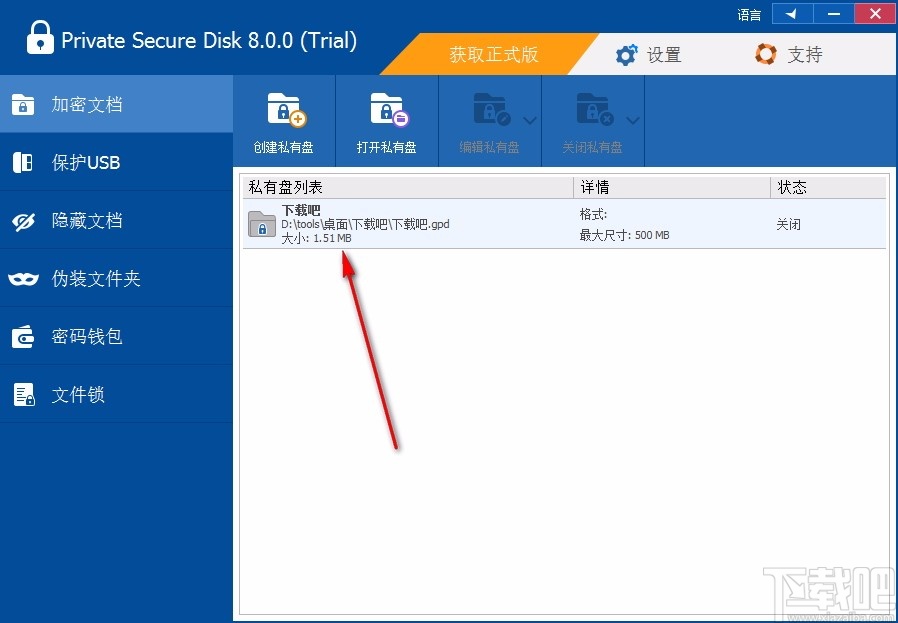
11、点击编辑私有盘,可对私有盘进行相应的编辑操作,根据需要进行选择
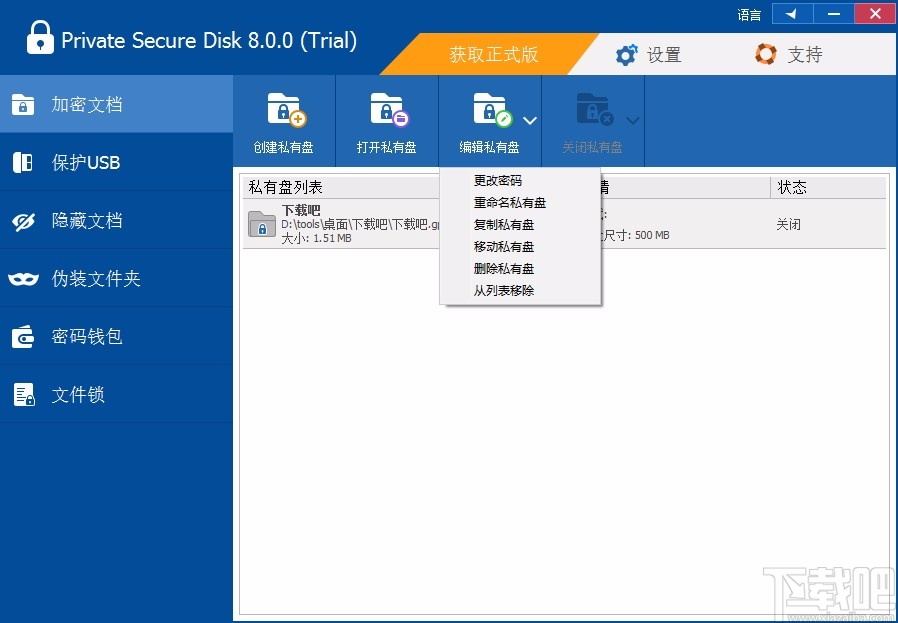
12、保护USB,可复制私有盘到USB或外接硬盘制作便携私有盘
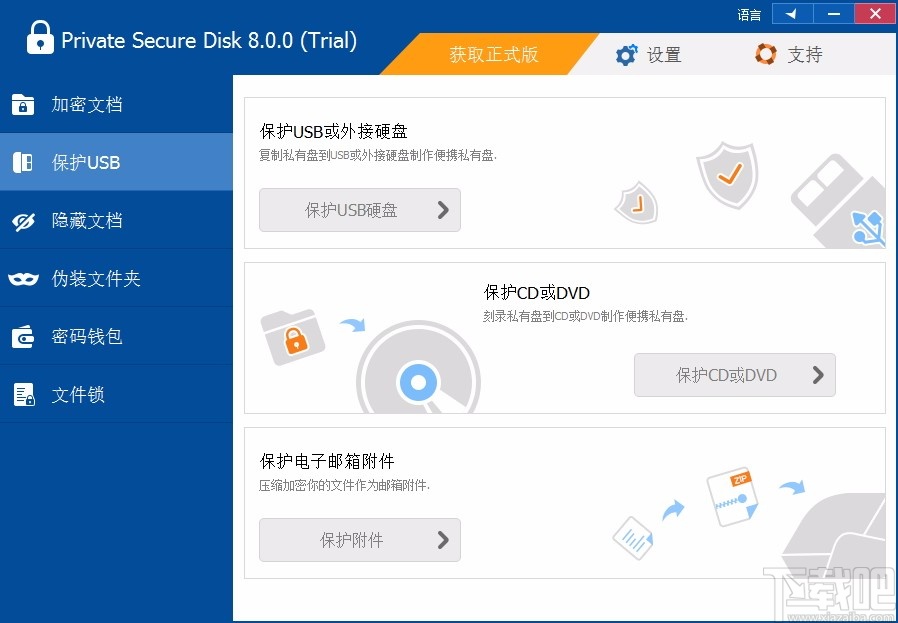
13、隐藏文档,可隐藏文件,也可隐藏文件夹,自由进行选择

14、伪装文件夹,可将需要的文件夹进行伪装,也可随时点击取消伪装
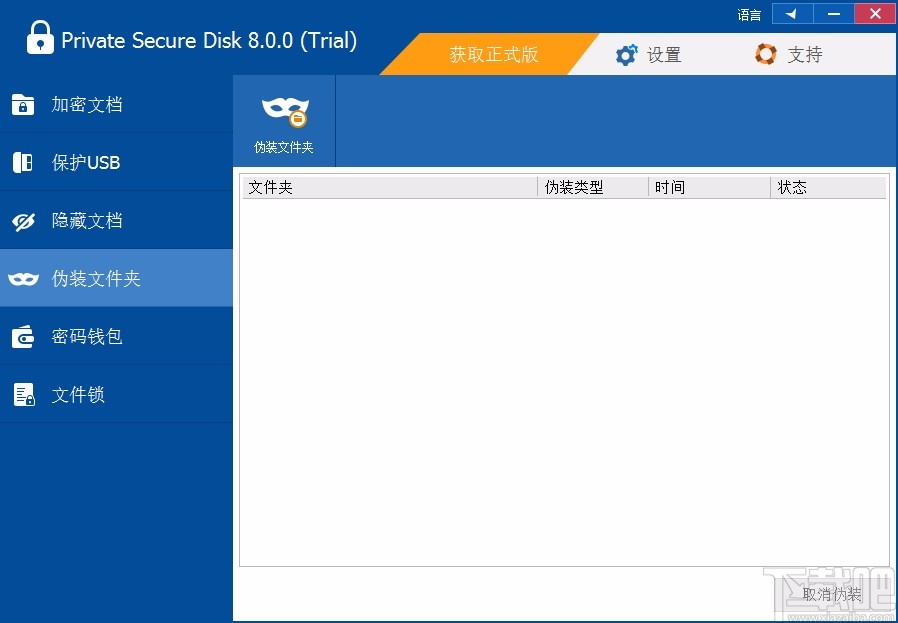
15、密码钱包,可创建钱包,查看不同密码钱包的修改时间和状态
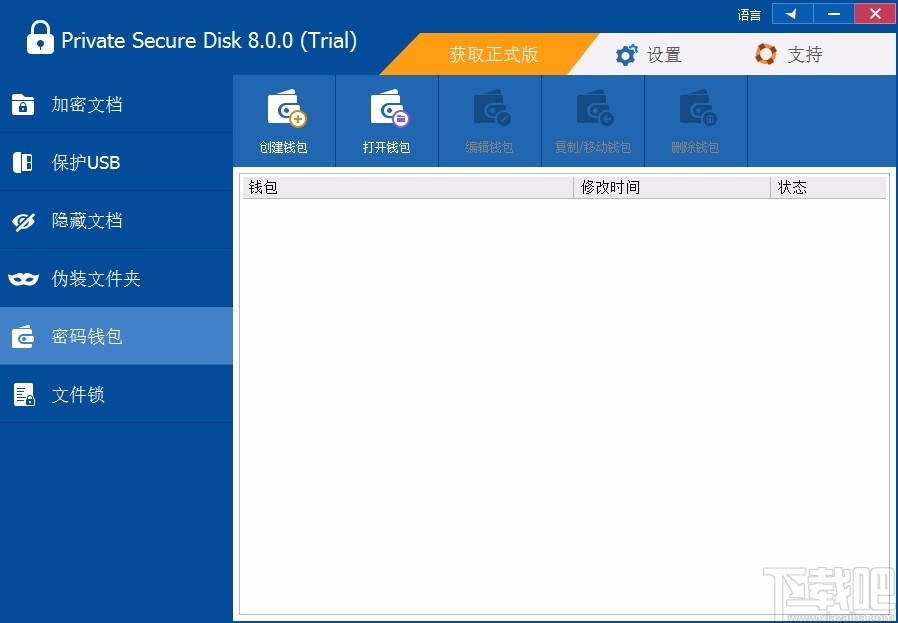
16、打开设置界面,可随时更改密码,输入密码后,点击更改即可
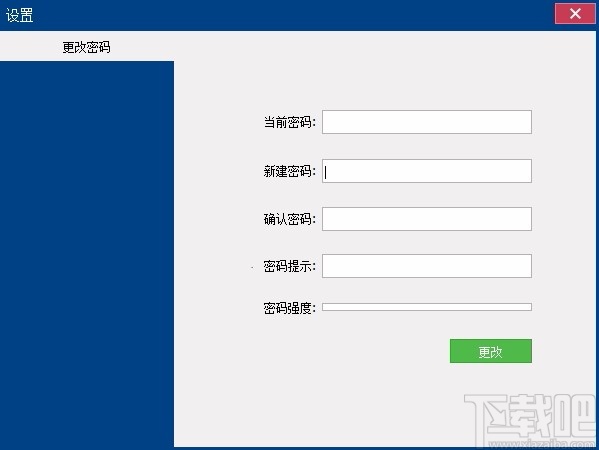
Q1:如何在本地磁盘上创建储物柜?
必须先创建一个专用磁盘-Locker,然后才能加密文件。
1.单击“加密文件-创建储物柜”。
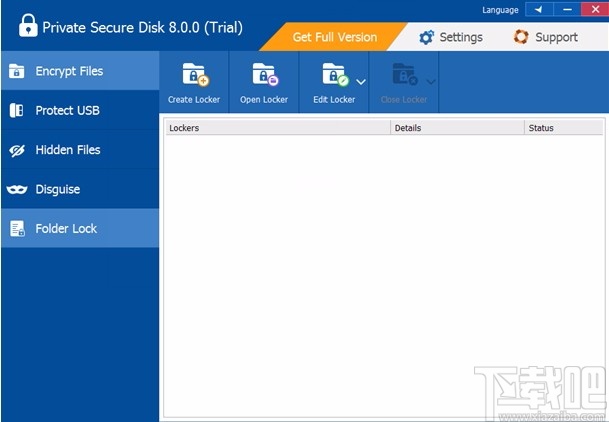
2.输入您要创建的储物柜的名称和路径。
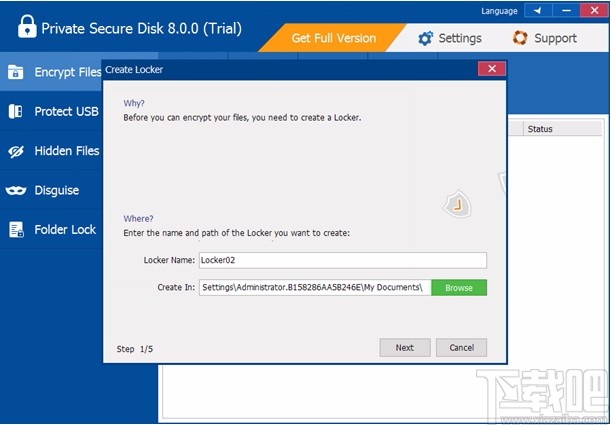
3.要创建一个储物柜,请在下面设置并确认此储物柜的强密码。
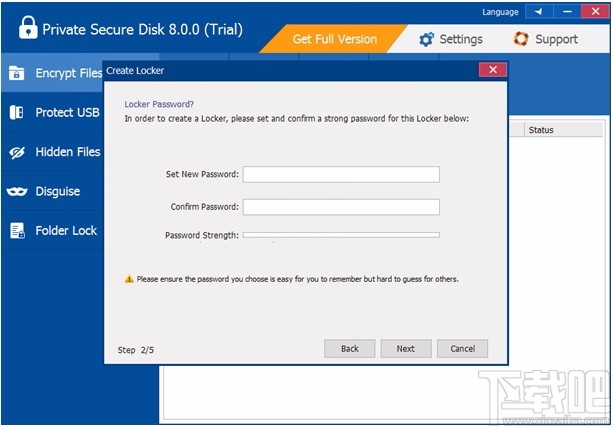
4.请选择最大大小以容纳将来添加的任何文件。
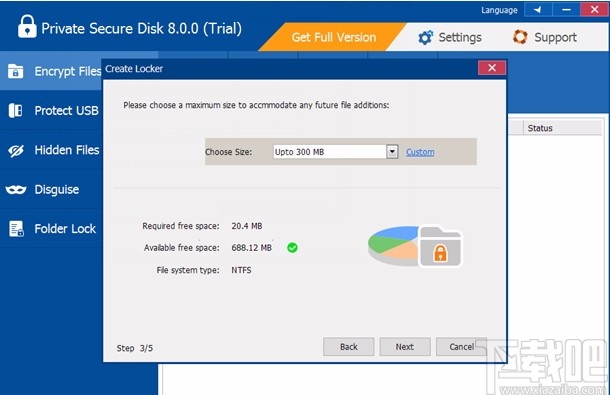
5.您的储物柜已成功创建。
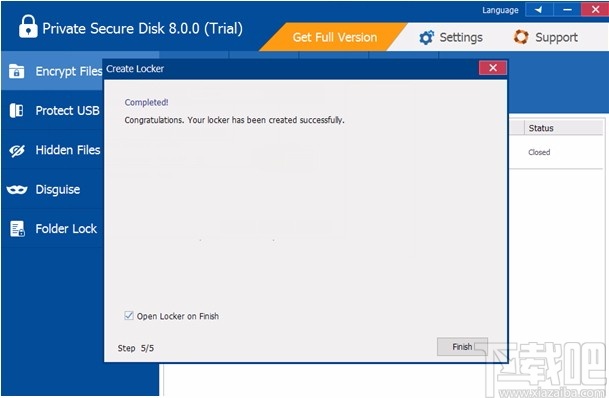
Q2:如何打开本地磁盘上的储物柜?
1.单击“加密文件-打开储物柜”
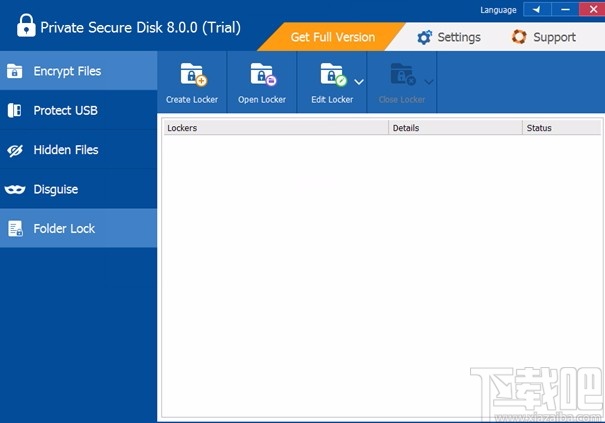
2.输入密码以打开选定的储物柜。
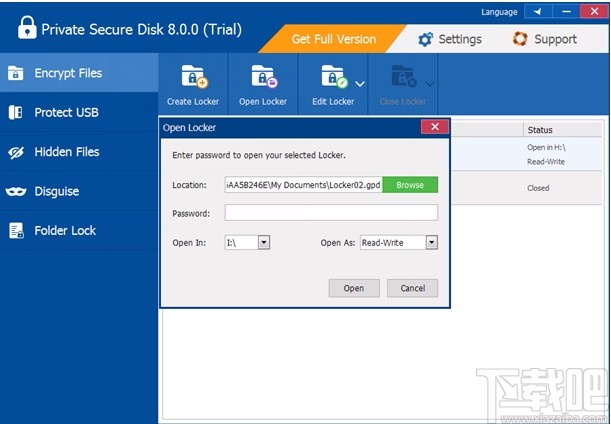
Q3:如何在本地磁盘上编辑储物柜?
编辑储物柜之前,需要将其关闭并选中它,然后单击“编辑储物柜”。
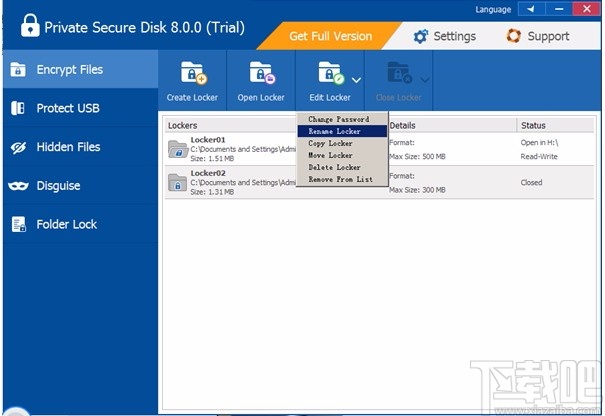
1.要重命名储物柜,请单击“重命名储物柜”以输入密码,然后可以设置新名称。
2.要更改密码,请单击“更改密码”以输入密码,然后可以设置新密码。
3.要复制/移动/删除储物柜,请单击“复制储物柜”或“移动储物柜”或“删除储物柜”
Q4:如何保护USB和外部驱动器?
通过将文件保存在便携式和加密的可执行文件储物柜中,密码保护您的USB驱动器。请单击“保护USB-保护USB驱动器”。
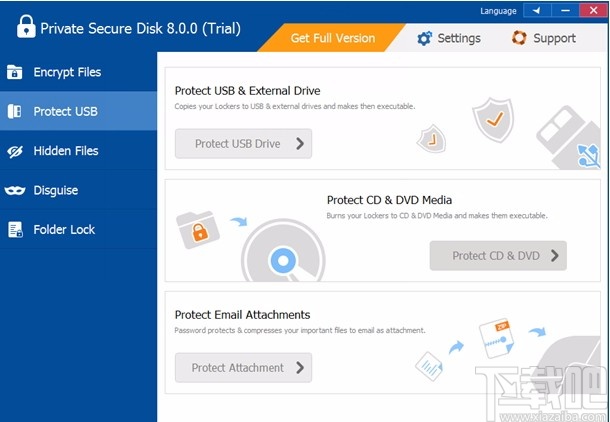
1.要在我的USB驱动器中创建一个新的便携式储物柜,请选择“创建一个新的便携式储物柜”,单击“下一步”输入要创建的便携式储物柜的名称和路径。
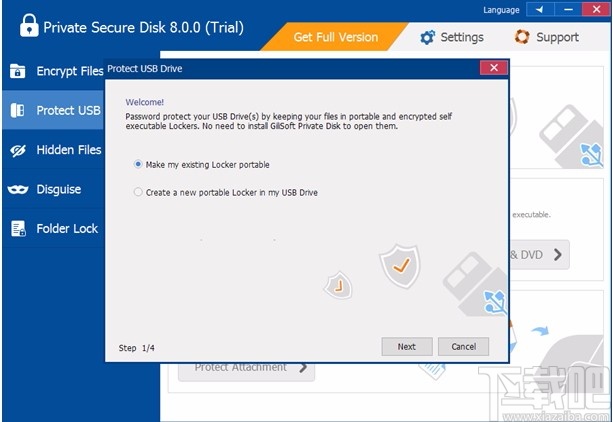
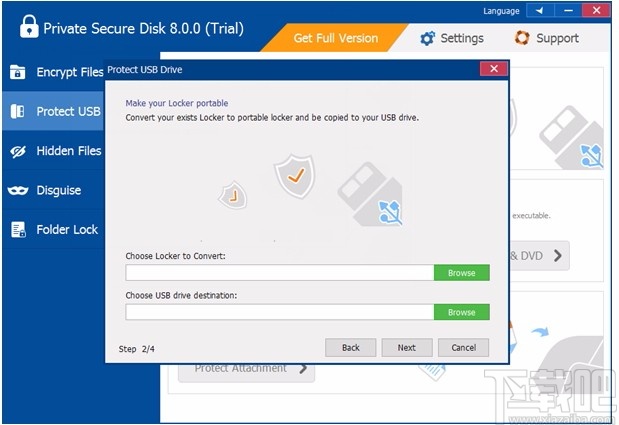
2.要使我现有的储物柜便携式,请选择“使我的现有储物柜便携式”,单击“下一步”将现有的储物柜转换为便携式储物柜并复制到USB驱动器。
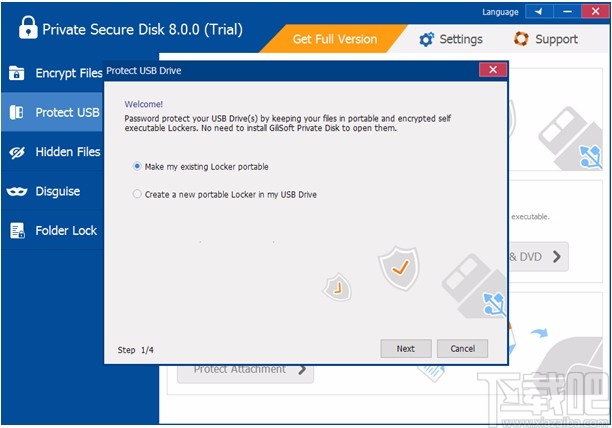
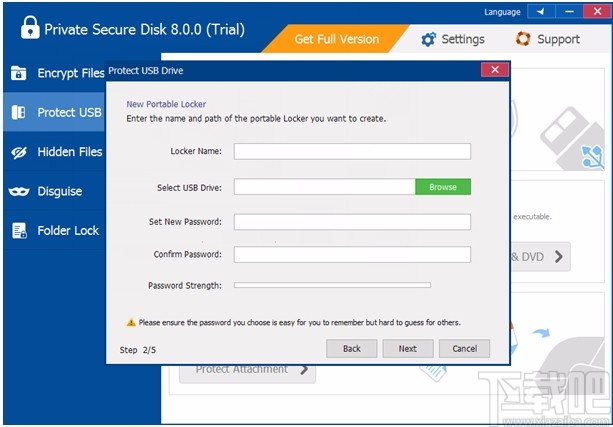
Q5:如何保护CD和DVD媒体?
将您的储物柜刻录到CD && DVD介质上,并使它们可执行。请单击“保护USB-保护CD和DVD”。
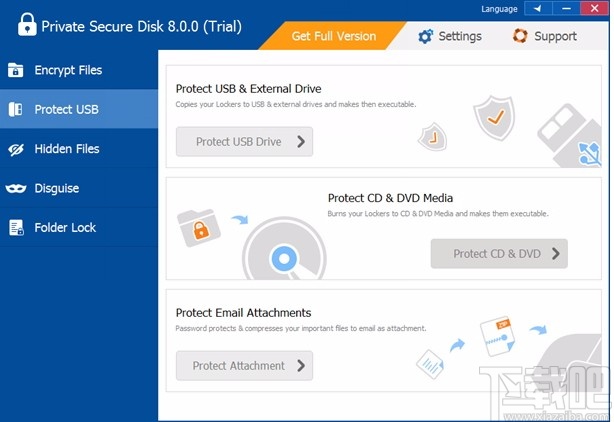
1.选择要燃烧的便携式储物柜。选择现有的Locker文件以在CD / DVD上刻录。完成后,单击“下一步”按钮。
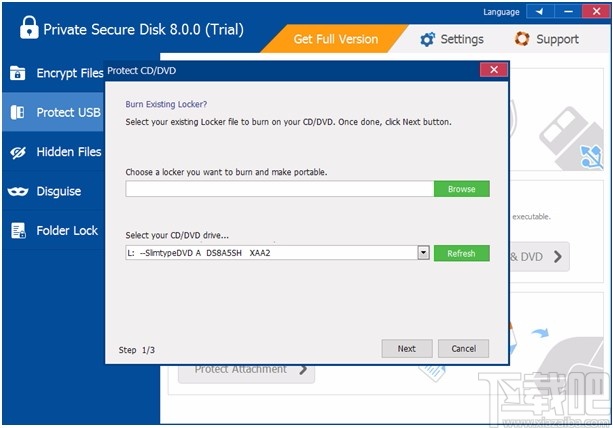
Q6:如何保护电子邮件附件?
密码可以保护和压缩您的重要文件,并将其作为附件发送给电子邮件。请点击“附件”。
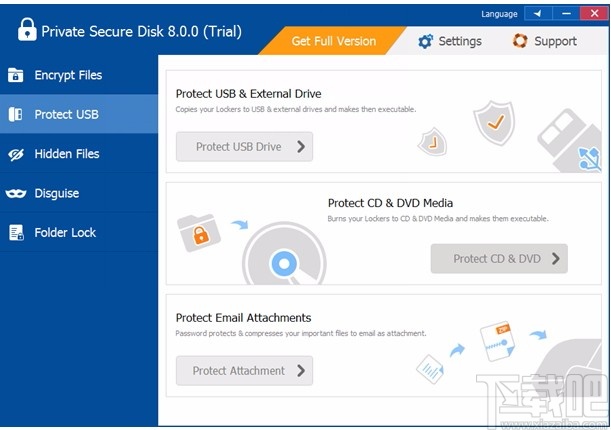
1.这些文件将被复制为受密码保护的ZIP。完成后,单击“下一步”继续。
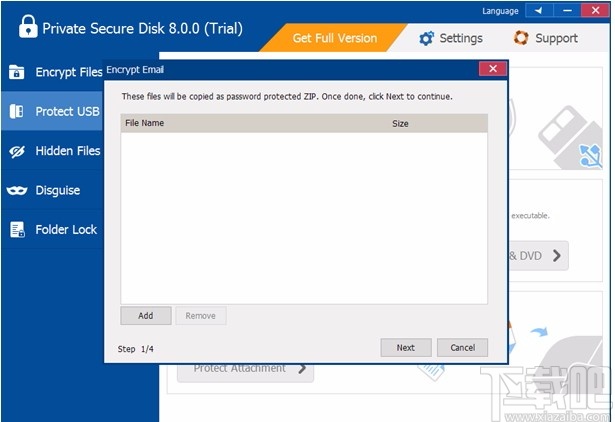
Q7:如何隐藏文件/文件夹?
请选择文件或文件夹,将密码设置为隐藏。
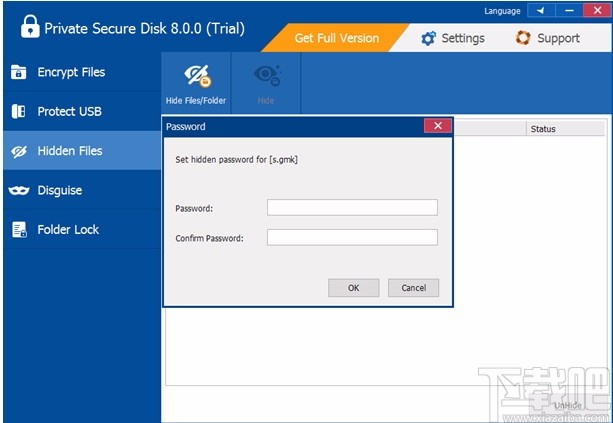
Q8:如何伪装文件夹?
请选择文件夹,将密码设置为“伪装为回收站/打印机/网络拨号/网络邻居/控制面板/管理工具”。
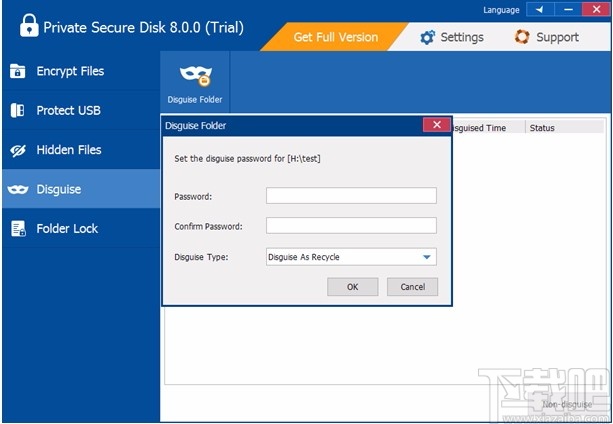
Encrypt Care 安全软件1.36 MB1.1 免费版
详情超凡加密软件 安全软件773 KB1.755 官方版
详情加密侠 安全软件348 KB6.00 绿色版
详情木头MD5SHA高级解密器 安全软件12.66 MB3.5.0 免费版
详情Free Hide Folder 安全软件872 KB官方版
详情超级加密精灵 安全软件1.16 MB3.5 官方版
详情金盾高级视频加密系统 安全软件22.85 MB2017S 绿色版
详情Access Password Recovery 安全软件1.86 MB5.2 免费版
详情ASProtect SKE 安全软件10.22 MB2.74 官方版
详情万能电脑密码查看器 安全软件8.59 MB6.52.366.0 官方版
详情Advanced PDF Password Recovery 安全软件4.67 MB5.06.113 官方版
详情Accent OFFICE Password Recovery 安全软件8.43 MB9.3 免费版
详情共享文件夹加密专家 安全软件9.68 MB6.0 绿色版
详情ASProtect 安全软件4.81 MB2015.2 免费版
详情BCArchive 安全软件4.27 MB2.06.4 中文版
详情文件夹嗅探器FOLDERSNIFFER 安全软件338 KB3.51 免费版
详情Encrypto 安全软件2.44 MB1.0.0 官方版
详情文件夹加密精灵 安全软件2.21 MB5.3 免费版
详情SilentEye 安全软件20.25 MB0.4.1 免费版
详情Simpo PDF Password Remover 安全软件9.95 MB2.1.26.0 官方版
详情点击查看更多
CredentialsFileView x64 安全软件90 KB1.05 绿色版
详情共享文件夹加密超级大师 安全软件7.59 MBv1.362 官方版
详情文件夹只读加密专家 安全软件7.51 MBv1.362 免费版
详情ARPR 安全软件1.25 MB1.53.48.12 免费版
详情360加固助手 安全软件80.72 MB1.3.8.2
详情Excel Password Recovery 安全软件9.24 MB7.0.0.0 标准版
详情abylon BASIC 安全软件57.05 MB15.60.02.1 官方版
详情Bmp文件隐藏加密器 安全软件21 KB1.0.0 官方版
详情金锋文件加密器 安全软件3.49 MB5.5 官方版
详情PennCrypt Suite 安全软件3.15 MB1.2.2 官方版
详情RAR Key 安全软件15.81 MB9.1 Build 600 官方版
详情透明加密器 安全软件2.92 MB1.61 官方版
详情esd decrypter 安全软件2.61 MBv4c 中文版
详情Z-File 3.0 英文版 安全软件2.67 MB3.0 官方版
详情PC-Encrypt 安全软件689 KB10.2 官方版
详情U盘内存卡批量只读加密专家(U盘内存卡加密) 安全软件9.70 MBv1.362 官方版
详情EAnaptyxis FolderProtect 安全软件2.79 MB2.2 官方版
详情加密大师 安全软件84 KB1.0.0 官方版
详情最高机密 安全软件17 KB3.1 官方版
详情太极加密 安全软件49 KB1.0.0 官方版
详情点击查看更多
云帆互娱棋牌最新 休闲益智0MBv1.0
详情jj游戏官方下载 休闲益智61.5MBv7.2.0
详情神殿娱乐安卓版HD官网 休闲益智61.5MBv7.2.0
详情时光娱乐6.1.0版2025 休闲益智61.5MBv7.2.0
详情767娱乐彩票官方正版 生活服务33.2MBv9.9.9
详情49图库下浏览器 生活服务0MBv1.0
详情时光娱乐5.1.2版2025 休闲益智61.5MBv7.2.0
详情天天大赢家旧版 休闲益智0MBv1.0
详情角落棋牌最新官网 休闲益智61.5MBv7.2.0
详情亲友棋牌送6元金币平台 休闲益智61.5MBv7.2.0
详情捕鱼大作战官方版本 休闲益智61.5MBv7.2.0
详情正版资料免费资料大全下载 生活服务0MBv1.0
详情震东济南棋牌2025 休闲益智61.5MBv7.2.0
详情神殿娱乐OL最新版 休闲益智61.5MBv7.2.0
详情lv棋牌 休闲益智61.5MBv7.2.0
详情欢乐拼三张斗地主2025 休闲益智61.5MBv7.2.0
详情欢乐拼三张非应用汇版2025 休闲益智61.5MBv7.2.0
详情2025最火爆的棋牌平台 休闲益智61.5MBv7.2.0
详情传奇德州app安卓 休闲益智0MBv1.0
详情局王排列五奖表图 生活服务0MBv1.0
详情点击查看更多